1、单击图表内的任意位置以显示“图表工具”。
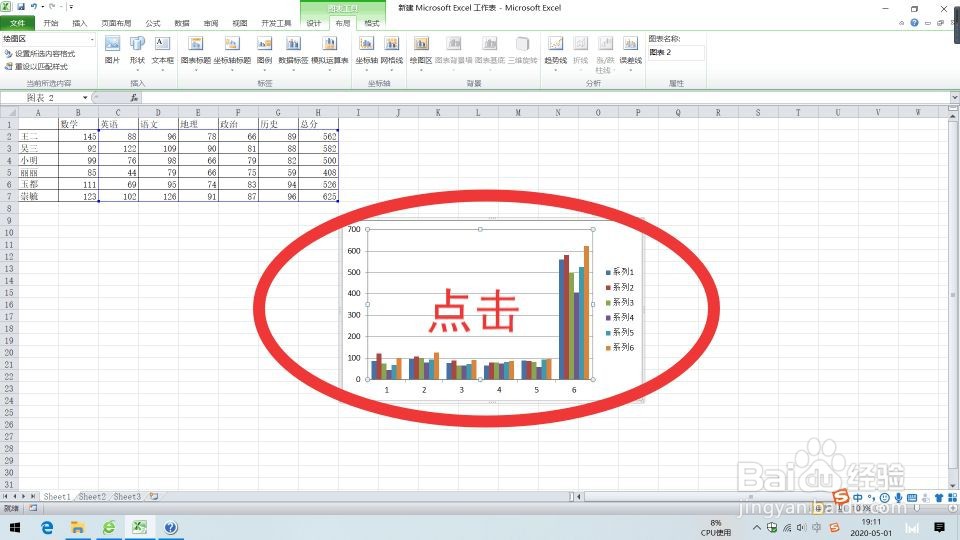
2、在“格式”选项卡上的“当前选择”组中,单击“图表元素”框中的箭头,然后单击所需的图表元素。
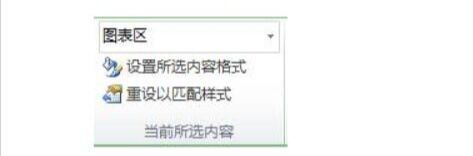
3、在“布局”选项卡上的“标签”组中,单击与所选图表元素相对应的图表元素按钮,然后单击所需的布局选项。
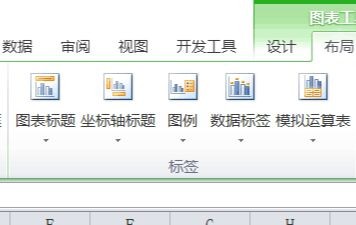
4、在“布局”选项卡上的“坐标轴”组中,单击与所选图表元素相对应的图表元素按钮,然后单击所需的布局选项。
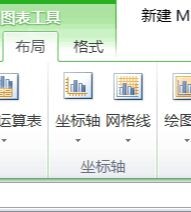
5、在“布局”选项卡上的“背景”组中,单击与所选图表元素相对应的图表元素按钮,然后单击所需的布局选项。

时间:2024-10-11 19:21:12
1、单击图表内的任意位置以显示“图表工具”。
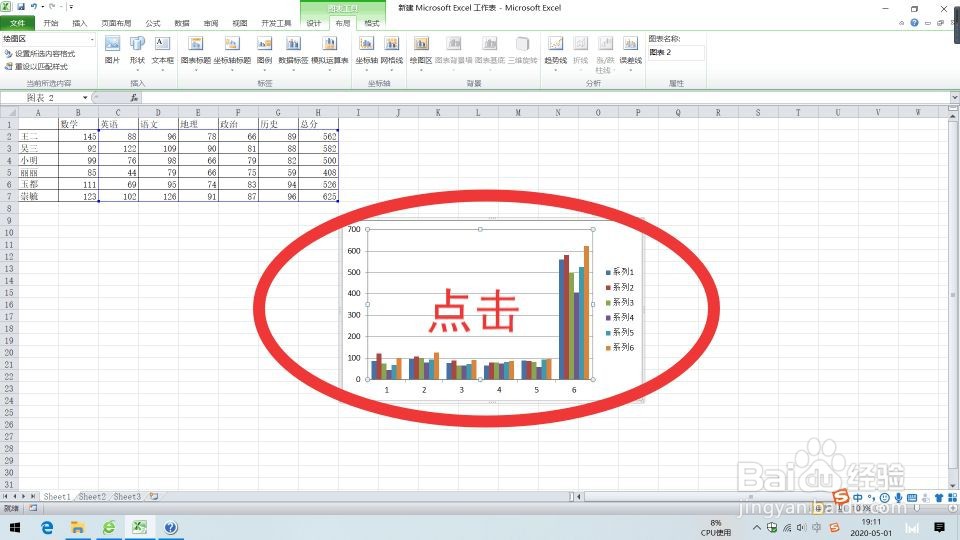
2、在“格式”选项卡上的“当前选择”组中,单击“图表元素”框中的箭头,然后单击所需的图表元素。
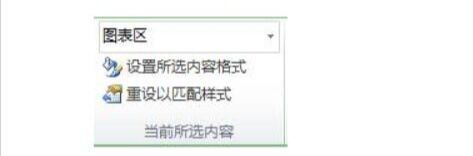
3、在“布局”选项卡上的“标签”组中,单击与所选图表元素相对应的图表元素按钮,然后单击所需的布局选项。
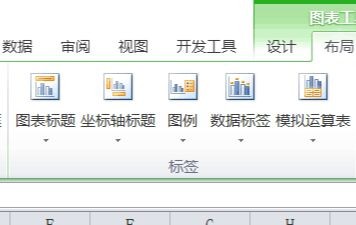
4、在“布局”选项卡上的“坐标轴”组中,单击与所选图表元素相对应的图表元素按钮,然后单击所需的布局选项。
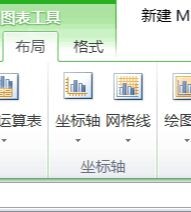
5、在“布局”选项卡上的“背景”组中,单击与所选图表元素相对应的图表元素按钮,然后单击所需的布局选项。

